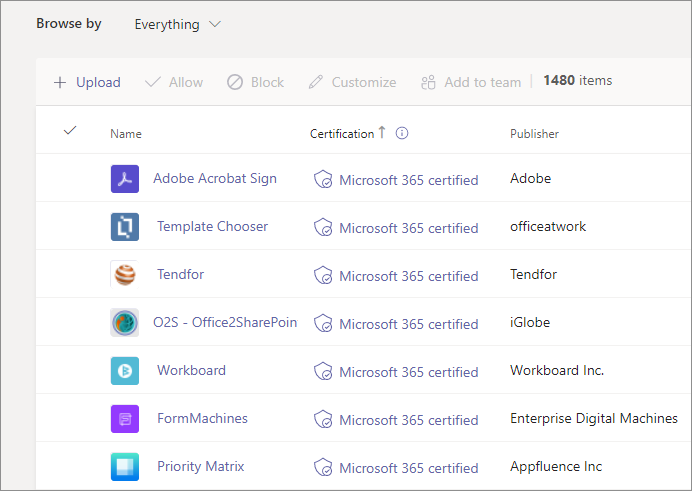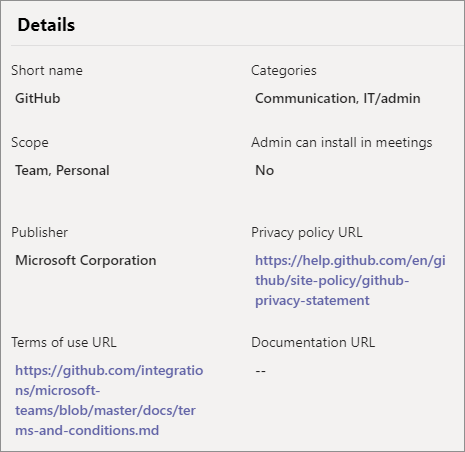Informazioni sulle app sottoposte a un programma di conformità delle app per la sicurezza, la gestione dei dati e la privacy
Il programma di conformità delle app di Microsoft 365 controlla e controlla un'app in base ai controlli derivati dai framework standard leader del settore. Il certificato dimostra che vengono implementate procedure di sicurezza e conformità complesse per proteggere i dati dei clienti quando l'app viene attivata in un'organizzazione. Il programma prevede le fasi seguenti:
Verifica autore
Prima che uno sviluppatore di app possa inviare la propria app a Microsoft, lo sviluppatore deve sottoporsi a una verifica. Uno sviluppatore verifica la propria identità usando l'account Microsoft Partner Network (MPN) e associa questo account MPN alla registrazione dell'app. La verifica di Publisher consente agli amministratori e agli utenti di comprendere l'autenticità degli sviluppatori di applicazioni. La verifica dell'autore offre i vantaggi seguenti:
- Maggiore trasparenza e riduzione dei rischi per i clienti: questa funzionalità consente ai clienti di comprendere quali app usate nelle organizzazioni vengono pubblicate dagli sviluppatori di cui si fidano.
- Personalizzazione migliorata: viene visualizzato un
verifiedbadge nella richiesta di consenso Microsoft Entra, nella pagina App aziendali e in altre interfacce utente usate da utenti e amministratori. - Adozione aziendale più fluida: gli amministratori possono configurare i criteri di consenso degli utenti, con lo stato di verifica degli editori come criterio primario dei criteri.
Attestazione dell'editore
L'attestazione dell'autore è il livello successivo del programma di conformità delle app. Le app con attestazione dell’autore offrono agli amministratori maggiore sicurezza sulle misure di conformità e sicurezza di un'app e riducono il tempo necessario per rivederle in un'app. L'attestazione rifletterà le procedure di sicurezza, gestione dei dati e conformità di un'app rispetto a più di 80 fattori di rischio identificati da Microsoft Defender for Cloud Apps. Il processo di attestazione dell'autore può essere avviato prima del completamento della verifica del server di pubblicazione.
Agli sviluppatori di app viene chiesto di completare un'autovalutazione che include le domande frequenti poste dai clienti e dagli amministratori IT per valutare la sicurezza e la conformità di un'app. Microsoft pubblica quindi queste informazioni per una valutazione più semplice e tempestiva. Per saperne di più, vedere Guida all'attestazione.
Gli amministratori possono controllare rapidamente le app con attestazione dell’autore in tre modi diversi.
Per ottenere ulteriori informazioni su un'app, consultare i dettagli di un'app specifica al relativo link su Sicurezza e conformità delle app di Microsoft Teams. In alternativa, selezionare il
Publisher attestationlink nell’interfaccia di amministrazione di Teams.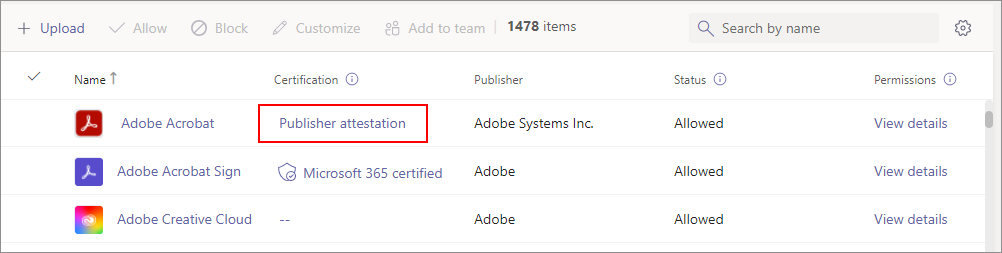
Nell’interfaccia di amministrazione di Teams, quando si controllano i dettagli di un'app dalla pagina Gestisci app, si vede l'icona dell'editore attestato sul banner nella pagina dei dettagli dell'app.
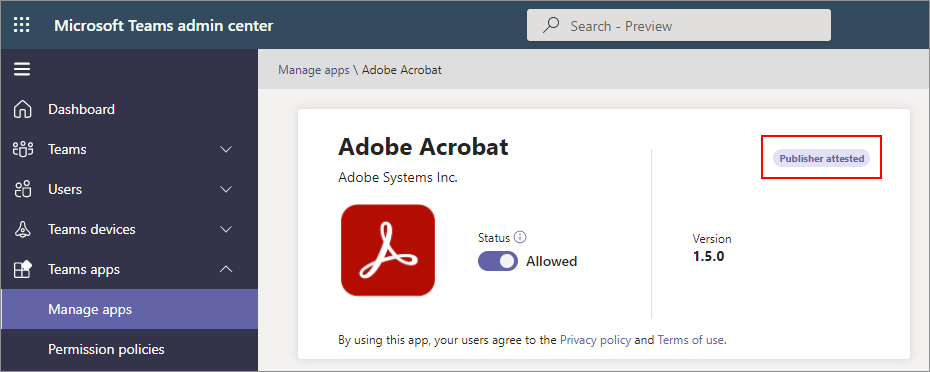
Nell'interfaccia di amministrazione di Teams, prima di concedere il consenso alle autorizzazioni dell'app, un segno di spunta blu davanti al nome dell'app indica che si tratta di un'app con attestazione dell'editore. Tutte le app di Microsoft 365 passano anche attraverso l'attestazione dell'editore, quindi viene visualizzato un segno di spunta blu anche per le app di Microsoft 365.
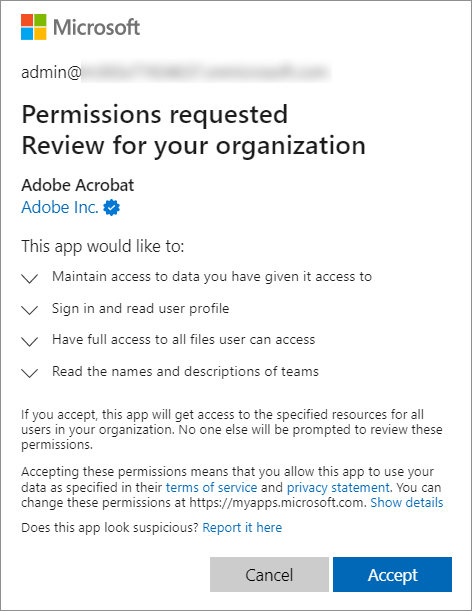
Nella pagina dei dettagli dell'attestazione per un'app attestata o certificata sono elencati i dettagli seguenti.
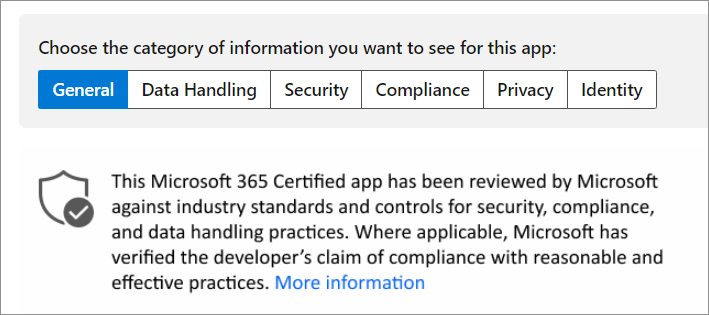
Certificazione Microsoft 365
La certificazione dell'app viene ottenuta tramite:
- Revisione di un analista qualificato.
- Approvazione di una valutazione completa incentrata sui framework, i processi e le procedure di sicurezza e conformità di un'app.
Controlliamo l'app in base a una serie di controlli di sicurezza derivati dai framework standard leader del settore.
Il certificato dimostra le solide pratiche di sicurezza e conformità messe in atto per proteggere i dati dei clienti quando l'app viene utilizzata in un'organizzazione. Per altre informazioni su come gli amministratori e gli utenti beneficiano della certificazione, vedere Panoramica del programma di conformità delle app di Microsoft 365.
Gli amministratori possono verificare rapidamente la presenza delle app certificate Microsoft 365 nei modi seguenti.
Quando si raccolgono ulteriori informazioni su un'applicazione sul web, vedere l'icona dello scudo nella documentazione Microsoft sull'applicazione.
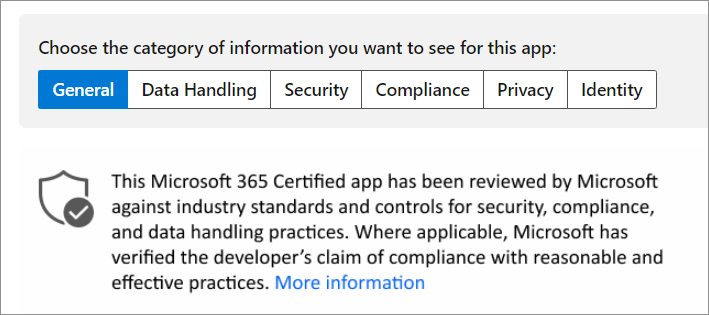
Quando si controlla un'applicazione nell’interfaccia di amministrazione di Teams, ordinare l'elenco delle applicazioni utilizzando la colonna Certificazione. Visualizzare l'icona e, facoltativamente, selezionare il collegamento per accedere alla pagina specifica dell'app menzionata in precedenza.
Quando si visualizzano i dettagli di un'app, vedere l'icona del certificato Microsoft 365 nel banner dell'app.
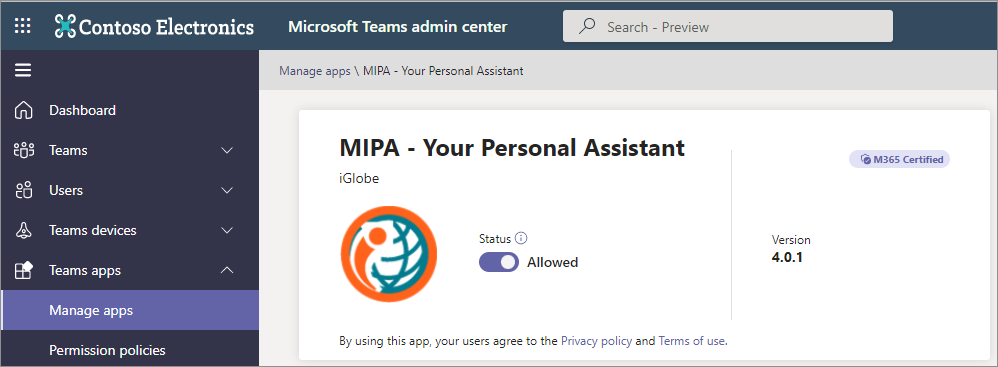
Nell'interfaccia di amministrazione di Teams, prima di concedere il consenso alle autorizzazioni dell'app, un segno di spunta blu davanti al nome dell'app indica che si tratta di un'app con attestazione dell'editore. Tutte le app di Microsoft 365 passano anche attraverso l'attestazione dell'editore, quindi viene visualizzato un segno di spunta blu anche per le app di Microsoft 365.
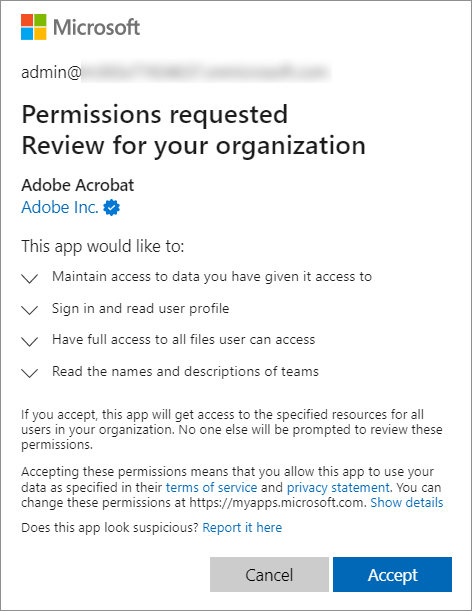
Visualizzare le informazioni su sicurezza, conformità e privacy
È possibile trovare informazioni su sicurezza, privacy, conformità e comportamenti per un'app attestata o certificata nella documentazione Microsoft e nell'interfaccia di amministrazione di Teams.
Documentazione Microsoft
Sono elencati i dettagli su sicurezza, privacy, conformità e altro ancora di ogni app negli articoli della guida specifici dell'app collegati relativi alla sicurezza e conformità delle app di Microsoft Teams.
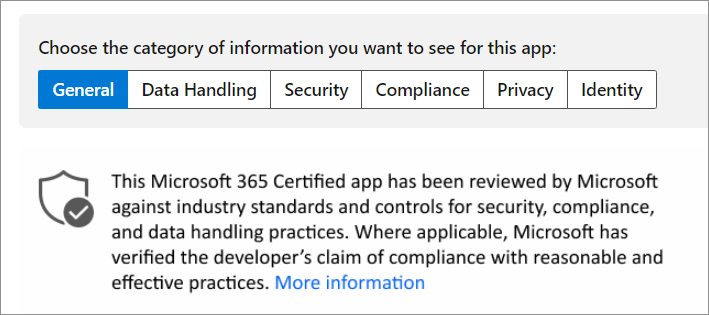
Interfaccia di amministrazione di Teams
Durante la valutazione di un'app, è possibile usare casB (Cloud Access Security Brokers) indipendente, ad esempio Microsoft Defender for Cloud Apps, per trovare informazioni sulla sicurezza e sui comportamenti di un'app. L'interfaccia di amministrazione di Teams include informazioni sulla sicurezza e la conformità provenienti da Defender for Cloud Apps per le app certificate di Microsoft 365. Controllare queste informazioni nella pagina dei dettagli dell'applicazione, per verificare se l'applicazione soddisfa le vostre esigenze di sicurezza.
Nota
Questa funzionalità è disponibile per tutti gli amministratori, indipendentemente dal fatto che l'organizzazione disponga o meno di una licenza che supporta Defender for Cloud Apps.
Per accedere alle informazioni di Defender for Cloud Apps per un'app:
Accedere all'interfaccia di amministrazione di Teams e accedere alle app >di TeamsGestire le app.
Selezionare Certificazione per ordinare le app ed eseguire il push di tutte le app certificate Microsoft 365 all'inizio della tabella.
Scegliere un'app certificata per Microsoft 365.
Selezionare la scheda Sicurezza e conformità.
Per altri dettagli sulle funzionalità supportate per l'app, selezionare l'elenco a discesa per ogni categoria.
Visualizzare l'informativa sulla privacy e le condizioni per l'utilizzo di un'app
Nell’interfaccia di amministrazione di Teams, ogni pagina dell'app contiene un collegamento all'informativa sulla privacy e alle condizioni per l'utilizzo dell'app.
Articoli correlati
Commenti e suggerimenti
Presto disponibile: Nel corso del 2024 verranno gradualmente disattivati i problemi di GitHub come meccanismo di feedback per il contenuto e ciò verrà sostituito con un nuovo sistema di feedback. Per altre informazioni, vedere https://aka.ms/ContentUserFeedback.
Invia e visualizza il feedback per